Aktualisiert December 2025 : Beenden Sie diese Fehlermeldungen und beschleunigen Sie Ihr Computersystem mit unserem Optimierungstool. Laden Sie es über diesen Link hier herunter.
- Laden Sie das Reparaturprogramm hier herunter und installieren Sie es.
- Lassen Sie es Ihren Computer scannen.
- Das Tool wird dann Ihren Computer reparieren.
Wenn Sie versuchen, Ihre Kopie von Windows 7 oder Windows Server 2008 zu aktivieren, erhalten Sie eine Fehlermeldung:
Die Daten sind ungültig. Fehlercode 8007000D
dann können Sie diese Fix it-Lösung anwenden
.
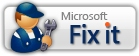
Fehlercode 0x8007000D
Wir empfehlen die Verwendung dieses Tools bei verschiedenen PC-Problemen.
Dieses Tool behebt häufige Computerfehler, schützt Sie vor Dateiverlust, Malware, Hardwareausfällen und optimiert Ihren PC für maximale Leistung. Beheben Sie PC-Probleme schnell und verhindern Sie, dass andere mit dieser Software arbeiten:
- Download dieses PC-Reparatur-Tool .
- Klicken Sie auf Scan starten, um Windows-Probleme zu finden, die PC-Probleme verursachen könnten.
- Klicken Sie auf Alle reparieren, um alle Probleme zu beheben.
Dieser Fehler kann sogar auftreten, wenn Sie ausführen.
slsmgr -dlv
or
slmgr
-ato von der Kommandozeile aus.
Das Systemkonto hat standardmäßig Vollzugriffsberechtigungen für den Registrierungspfad und alle Unterschlüssel:
HKEY_LOCAL_MACHINESYSTEMCurrentControlSetEnumRoot
Wenn diese Berechtigungen für den Schlüssel ‘Root’ oder einen oder mehrere Unterschlüssel geändert wurden, sehen wir den Fehlercode 0x8007000D.
.
Laden Sie Microsoft Fix it 50485 von KB2230957
herunter.
Falls Sie bei der Verwendung von Windows Update den Fehlercode 0x8007000D erhalten, versuchen Sie Folgendes:
Erstellen Sie zuerst einen Systemwiederherstellungspunkt
.
Stoppen Sie den Windows Update Service mit Services.msc
.
Benennen Sie den Ordner C:WindowsSoftwareDistribution in C:WindowsSoftwareDistributionOld
um.
Starten Sie den Windows Update Service neu
Computer neu starten.
Versuchen Sie nun, Windows Update erneut zu verwenden
.
EMPFOHLEN: Klicken Sie hier, um Windows-Fehler zu beheben und die Systemleistung zu optimieren
